

docker run --name db --env MYSQL_ROOT_PASSWORD=example -d mariadb
$ docker run --name db --env MYSQL_ROOT_PASSWORD=example -d mariadb Unable to find image 'mariadb:latest' locally latest: Pulling from library/mariadb cd0a524342ef: Pull complete d9c95f06c17e: Pull complete 46b2d578f59a: Pull complete 10fbc2bcc6e9: Pull complete c5b600f068c4: Pull complete 4bca4fbb56d8: Pull complete b9e6f929873a: Pull complete d6a107bfa79e: Pull complete 535efcd897c3: Pull complete 73201af09173: Pull complete cfe3cdae1993: Pull complete 69f22759c937: Pull complete Digest: sha256:7cf3822d4582d5d0d95c2512ea6b5d2d4bdb4b299ce7ed67cb5c84df081cf14c Status: Downloaded newer image for mariadb:latest 3ccdd915760f9935505f997e7820501f497f17570cb23a2e4d33f8325c84603b
2. WordPress のインストールを開始し、次のコマンドを実行します:
docker run --name MyWordPress --link db:mysql -p 8080:80 -d wordpress
$ docker run --name MyWordPress --link db:mysql -p 8080:80 -d wordpress Unable to find image 'wordpress:latest' locally latest: Pulling from library/wordpress cd0a524342ef: Already exists 14b8a88a0af0: Pull complete d78c922dd678: Pull complete 6680e61553d3: Pull complete df1ddb74fbec: Pull complete 048af0e09526: Pull complete d11ab6756039: Pull complete 8b684f7dda23: Pull complete 206854c69eb7: Pull complete b7e643dc9b09: Pull complete b9503d4d2386: Pull complete f31ae3e5fa86: Pull complete 44fd64f7b16f: Pull complete 0b10d49f9584: Pull complete a59a3f4f432b: Pull complete d5fad60b1fb1: Pull complete 6762d0157c35: Pull complete 08dc92905b0e: Pull complete Digest: sha256:dc77678ddced9623331e051e1b192ee76f887fd683b9ede2f718a6bc4eb08ea6 Status: Downloaded newer image for wordpress:latest e50397d0b22acb3e3d14a0cdcd7ae048d61870c195934c2d6172e8f5b2cf3a74
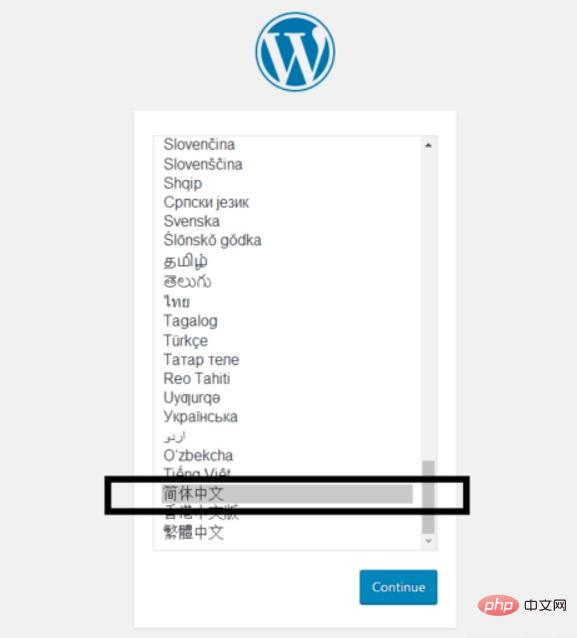
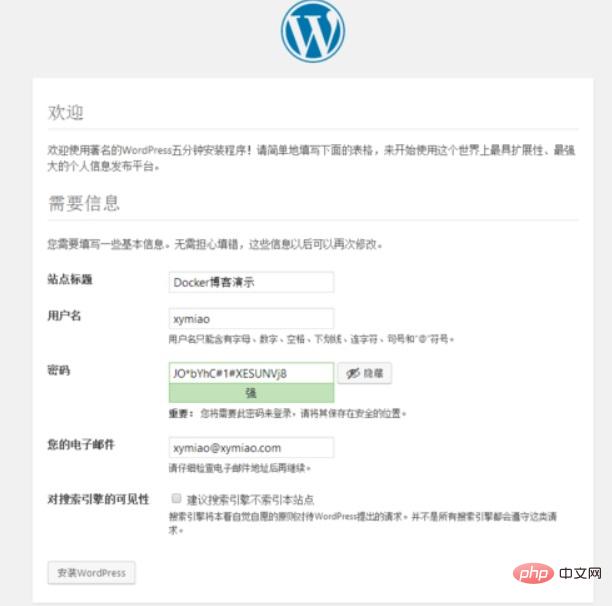
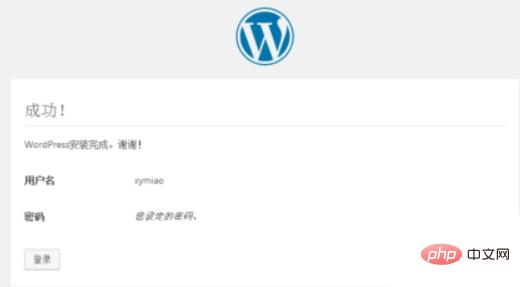 #インストールが完了したら、クリックしてログインします。ログイン情報
#インストールが完了したら、クリックしてログインします。ログイン情報
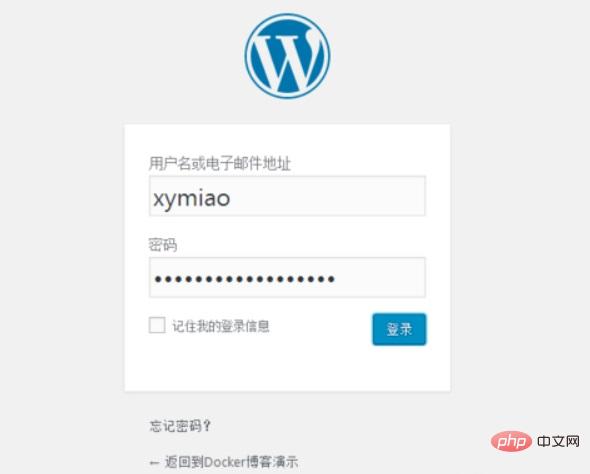 WordPress 関連の技術記事の詳細については、
WordPress 関連の技術記事の詳細については、
以上がDocker環境にWordPressをインストールする方法の詳細内容です。詳細については、PHP 中国語 Web サイトの他の関連記事を参照してください。




